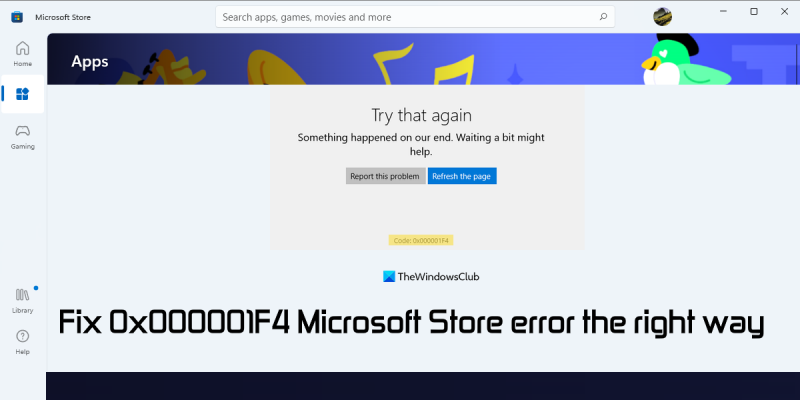Εάν λαμβάνετε τον κωδικό σφάλματος 0x000001F4 όταν προσπαθείτε να εκκινήσετε το Microsoft Store, μην ανησυχείτε - μπορούμε να σας βοηθήσουμε να το διορθώσετε. Ο κωδικός σφάλματος 0x000001F4 είναι ένα πολύ κοινό σφάλμα που μπορεί να προκύψει για διάφορους λόγους. Στις περισσότερες περιπτώσεις, προκαλείται από ένα πρόβλημα με το ίδιο το Microsoft Store ή από κατεστραμμένη ή κατεστραμμένη προσωρινή μνήμη του Windows Store. Υπάρχουν μερικά απλά βήματα που μπορείτε να ακολουθήσετε για να διορθώσετε τον κωδικό σφάλματος 0x000001F4 και να θέσετε ξανά σε λειτουργία το Microsoft Store. Πρώτα, δοκιμάστε να κάνετε επανεκκίνηση του υπολογιστή σας. Εάν αυτό δεν λειτουργεί, δοκιμάστε να επαναφέρετε την εφαρμογή Microsoft Store. Εάν καμία από αυτές τις λύσεις δεν λειτουργεί, ίσως χρειαστεί να επιδιορθώσετε ή να επανεγκαταστήσετε το Microsoft Store. Ελπίζουμε ότι αυτό το άρθρο σας βοήθησε να διορθώσετε τον κωδικό σφάλματος 0x000001F4. Εάν έχετε περαιτέρω ερωτήσεις ή σχόλια, ενημερώστε μας στην παρακάτω ενότητα σχολίων.
Σε αυτήν την ανάρτηση, θα σας βοηθήσουμε να διορθώσετε Σφάλμα Microsoft Store 0x000001F4 επί Windows 11/10 Υπολογιστές. Ορισμένοι χρήστες έχουν αναφέρει ότι όταν προσπαθούν να αποκτήσουν πρόσβαση Ενότητα παιχνιδιού ή Ενότητα εφαρμογής κ.λπ., αυτή η ενότητα δεν ανοίγει στην εφαρμογή Microsoft Store. Αντίθετα, λαμβάνουν αυτόν τον κωδικό σφάλματος 0x000001F4. Η εφαρμογή Microsoft Store ξεκινά χωρίς προβλήματα, αλλά αυτές οι ενότητες εμφανίζουν αυτό το μήνυμα σφάλματος. Εάν αυτό το ζήτημα σας απασχολεί επίσης, εξετάσαμε ορισμένες επιλογές που μπορεί να λειτουργήσουν. Το πλήρες μήνυμα σφάλματος για αυτό το πρόβλημα είναι το ακόλουθο:
προσπάθησε ξανά
Κάτι έγινε από την πλευρά μας. Λίγη αναμονή μπορεί να βοηθήσει.
Κωδικός: 0x000001F4
κακοί τομείς SSD

Διορθώστε τον κωδικό σφάλματος 0x000001F4 στο Microsoft Store.
Για να διορθώσετε τον κωδικό σφάλματος 0x000001F4 του Microsoft Store σε υπολογιστή Windows 11/10, μπορείτε να δοκιμάσετε τις ακόλουθες διορθώσεις:
- Χρησιμοποιήστε διαφορετική σύνδεση στο Διαδίκτυο
- Εκτελέστε την Αντιμετώπιση προβλημάτων εφαρμογών Windows Store
- Εγγράψτε ξανά την εφαρμογή Microsoft Store.
- Επαναφέρετε την προσωρινή μνήμη του Microsoft Store
- Χρησιμοποιήστε διαφορετικό λογαριασμό χρήστη.
1] Χρησιμοποιήστε διαφορετική σύνδεση στο Διαδίκτυο
Κάντε επανεκκίνηση του υπολογιστή και του δρομολογητή σας ή χρησιμοποιήστε διαφορετική σύνδεση στο Διαδίκτυο και δείτε αν λειτουργεί.
Ίσως θα μπορούσατε να περιμένετε λίγο, όπως προτείνεται στην ανάρτηση, και μετά να προσπαθήσετε ξανά.
2] Εκτελέστε την Αντιμετώπιση προβλημάτων εφαρμογών του Windows Store.
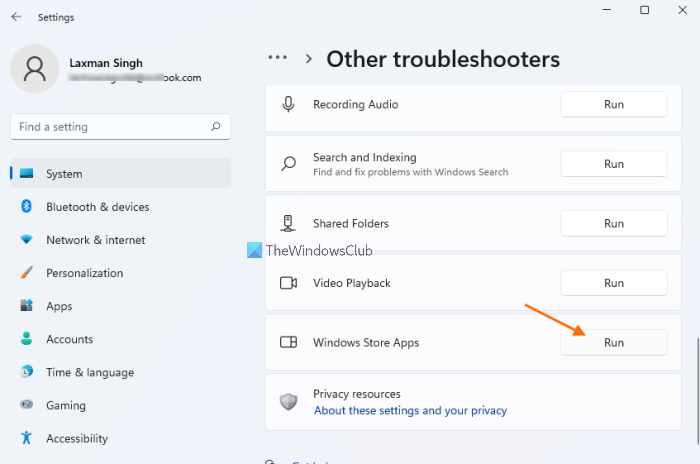
Αυτό είναι ένα ενσωματωμένο πρόγραμμα αντιμετώπισης προβλημάτων στα Windows 11/10 που σας επιτρέπει να βρείτε προβλήματα που σχετίζονται με τις εφαρμογές του Microsoft Store και σας βοηθά να διορθώσετε όλα αυτά τα προβλήματα. Μπορείτε να δοκιμάσετε να εκτελέσετε αυτό το εργαλείο αντιμετώπισης προβλημάτων και να δείτε αν λειτουργεί για αυτό το ζήτημα. Ακολουθούν τα βήματα για την εκτέλεση του προγράμματος αντιμετώπισης προβλημάτων εφαρμογών Windows Store στα Windows 11/10:
- Ανοίξτε την εφαρμογή Ρυθμίσεις. μπορείς να χρησιμοποιήσεις Win+Me πλήκτρο πρόσβασης για να το ανοίξετε
- Πρόσβαση σε Αντιμετώπιση προβλημάτων σελίδα μέσα Σύστημα κατηγορία (για Windows 11). Εάν χρησιμοποιείτε Windows 10, πρέπει να έχετε πρόσβαση Ενημέρωση και ασφάλεια κατηγορία για πρόσβαση σε αυτή τη σελίδα
- Πρόσβαση σε Άλλα εργαλεία αντιμετώπισης προβλημάτων διαμέρισμα (για Windows 11) ή Πρόσθετα εργαλεία αντιμετώπισης προβλημάτων διαμέρισμα (για Windows 10)
- ψάχνω Εφαρμογές Windows Store διορθωτής του κακού
- Τρέξε το.
Τώρα αυτό το εργαλείο αντιμετώπισης προβλημάτων θα ελέγξει εάν η θέση των προσωρινών αρχείων στο Διαδίκτυο έχει αλλάξει, θα ξεκινήσει την υπηρεσία Bits, θα προετοιμάσει τα διαγνωστικά, θα ελέγξει τα κλειδιά μητρώου και θα ξεκινήσει και θα εκτελέσει άλλα απαραίτητα βήματα. Αυτό θα διαρκέσει μερικά δευτερόλεπτα. Μετά από αυτό, το εργαλείο αντιμετώπισης προβλημάτων θα διορθώσει αυτόματα τα προβλήματα ή θα προτείνει πολύ απλά βήματα για να διορθώσει τα προβλήματα που εντοπίζει.
Συνδεδεμένος: Το πρόβλημα με αυτήν την εφαρμογή είναι ένα σφάλμα εφαρμογής Microsoft Store.
3] Εγγράψτε ξανά την εφαρμογή Microsoft Store.
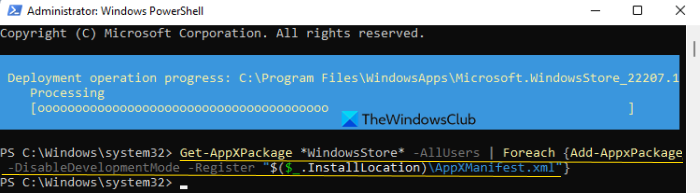
Αυτή η ενημέρωση κώδικα λειτουργεί για ορισμένους χρήστες με σφάλμα Microsoft Store 0x000001F4. Βοηθά επίσης όταν η εφαρμογή Microsoft Store δεν εκκινείται, παγώνει ή ανοίγει. Επομένως, δοκιμάστε να εγγράψετε ξανά την εφαρμογή Microsoft Store στον υπολογιστή σας με Windows 11/10 και δείτε αν λειτουργεί το μαγικό. Λάβετε υπόψη ότι αυτό θα εγγράψει ξανά την εφαρμογή για όλους τους χρήστες στον υπολογιστή σας.
windows 10 home δημιουργήστε τοπικό λογαριασμό
Το πρώτο βήμα είναι να κλείσετε την εφαρμογή Microsoft Store. Μετά από αυτό, ανοίξτε ένα ανυψωμένο παράθυρο PowerShell και, στη συνέχεια, εκτελέστε την ακόλουθη εντολή για να εγγράψετε ξανά την εφαρμογή Microsoft Store:
|_+_|Ανάγνωση: Τρόπος επανεγγραφής ή επανεγκατάστασης εφαρμογών του Microsoft Store
4] Επαναφέρετε την προσωρινή μνήμη του Microsoft Store
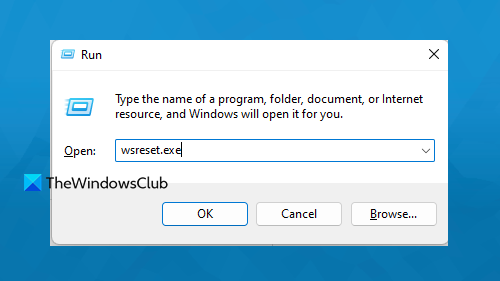
Το ζήτημα μπορεί να σχετίζεται με τα δεδομένα προσωρινής μνήμης της εφαρμογής Microsoft Store. Εάν τα δεδομένα της προσωρινής μνήμης είναι κατεστραμμένα, μπορεί επίσης να προκαλέσει προβλήματα με αυτήν την εφαρμογή. Η εφαρμογή μπορεί να ανοίξει και να λειτουργήσει σωστά εκτός από ορισμένες ενότητες όπως «Παιχνίδια» και «Εφαρμογές». Και, όταν ο χρήστης προσπαθεί να αποκτήσει πρόσβαση σε τέτοιες ενότητες, αντιμετωπίζει πρόβλημα. Επομένως, σε αυτήν την περίπτωση, θα πρέπει να επαναφέρετε ή να διαγράψετε την προσωρινή μνήμη του Microsoft Store. Βήματα:
- Εάν η εφαρμογή Microsoft Store είναι ανοιχτή, κλείστε την εντελώς.
- Άνοιξε Command Run κουτί χρησιμοποιώντας Win+R hot key
- Εισαγάγετε |_+_| στο πεδίο κειμένου.
- Ελα Να ερθει μεσα κλειδί.
Ένα παράθυρο γραμμής εντολών θα ανοίξει και θα κλείσει αυτόματα και θα ανοίξει η εφαρμογή Microsoft Store. Θα πρέπει τώρα να έχετε εύκολη πρόσβαση σε παιχνίδια και πολλά άλλα και να χρησιμοποιείτε την εφαρμογή Microsoft Store.
5] Χρησιμοποιήστε διαφορετικό λογαριασμό χρήστη
Είναι πιθανό αυτό το ζήτημα να περιορίζεται μόνο σε έναν συγκεκριμένο λογαριασμό χρήστη. Σε αυτήν την περίπτωση, θα πρέπει να χρησιμοποιήσετε διαφορετικό λογαριασμό χρήστη και να ελέγξετε εάν μπορείτε να ανοίξετε και να χρησιμοποιήσετε σωστά την εφαρμογή Microsoft Store. Για να το κάνετε αυτό, μπορείτε είτε να δημιουργήσετε έναν νέο λογαριασμό χρήστη είτε να συνδεθείτε σε έναν υπάρχοντα λογαριασμό χρήστη στον υπολογιστή σας.
Εάν η εφαρμογή Microsoft Store λειτουργεί καλά και μπορείτε να έχετε πρόσβαση σε όλες τις ενότητες χωρίς προβλήματα, ενδέχεται να υπάρχει πρόβλημα με το συγκεκριμένο προφίλ χρήστη που σας προκαλεί να λάβετε αυτό το σφάλμα 0x000001F4.
wifi απευθείας για υπολογιστή
Ελπίζω αυτό να βοηθήσει.
Πώς να διορθώσετε τον κωδικό σφάλματος 0x80131500 του Microsoft Store;
Για να διορθώσετε τον κωδικό σφάλματος 0x80131500 του Microsoft Store στον υπολογιστή σας με Windows 11/10, μπορείτε να δοκιμάσετε τις ακόλουθες λύσεις:
- Επαναφέρετε την εφαρμογή Microsoft Store
- Ελέγξτε τις ρυθμίσεις ημερομηνίας και ώρας και διορθώστε τις.
- Αλλαγή διακομιστή DNS
- Αλλάξτε τη σύνδεσή σας στο Διαδίκτυο κ.λπ.
Πώς να διορθώσετε ένα κατεστραμμένο Microsoft Store;
Εάν η εφαρμογή Microsoft Store είναι κατεστραμμένη στο σύστημά σας Windows 11/10, ο καλύτερος τρόπος για να το διορθώσετε είναι να επαναφέρετε ή επαναφέρετε την εφαρμογή Microsoft Store . Ανοίξτε την εφαρμογή Ρυθμίσεις στον υπολογιστή σας με Windows 11/10, συνδεθείτε Εφαρμογές και χαρακτηριστικά κατηγορία και βρείτε την εφαρμογή Microsoft Store. Για αυτήν την εφαρμογή θα έχετε Επισκευή κουμπί και Γεμίζω πάλι κουμπί που μπορείτε να χρησιμοποιήσετε ανάλογα.
Διαβάστε περισσότερα: Διορθώστε το σφάλμα 0xC002001B Microsoft Store στα Windows 11